Beheben Sie den Fehler 0x80D0000A unter Windows 11/10
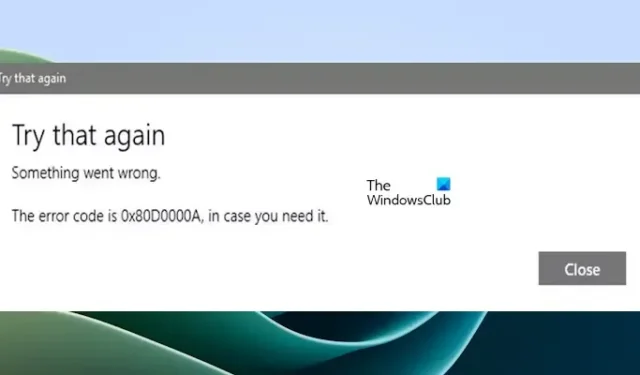
In diesem Artikel erfahren Sie, wie Sie den Fehler 0x80D0000A unter Windows beheben. Dies ist ein Microsoft Store-Fehler, der aufgrund des beschädigten Caches des Microsoft Store auftritt.
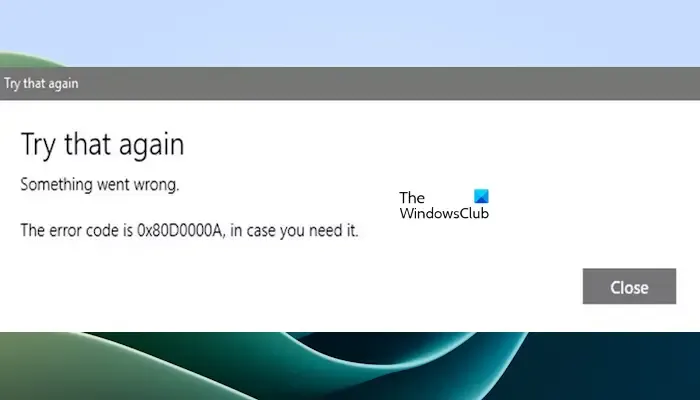
Die komplette Fehlermeldung:
Versuchen Sie es noch einmal. Es ist ein Fehler aufgetreten. Der Fehlercode lautet 0x80D0000A, falls Sie ihn benötigen.
Beheben Sie den Fehler 0x80D0000A unter Windows 11/10
Verwenden Sie die folgenden Fixes, um den Fehler 0x80D0000A unter Windows zu beheben:
- Führen Sie den Befehl WSReset.exe aus
- Setzen Sie den Microsoft Store über die Windows-Einstellungen zurück
- Stellen Sie sicher, dass der Windows-Firewalldienst aktiviert ist
1]Führen Sie den Befehl WSReset.exe aus
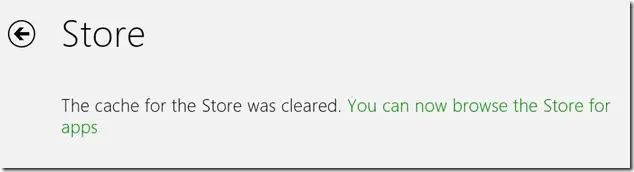
Es besteht die Möglichkeit, dass Ihr Microsoft Store-Cache beschädigt wurde. In diesem Fall können Sie den Microsoft Store-Cache leeren.
Führen Sie dazu den Befehl WSReset.exe über das Feld „Befehl ausführen“ aus, um den Store-Cache zu leeren.
Sobald der Vorgang erfolgreich abgeschlossen wurde, starten Sie Ihren Computer neu und prüfen Sie, ob das Problem behoben ist.
2] Setzen Sie den Microsoft Store über die Einstellungen zurück
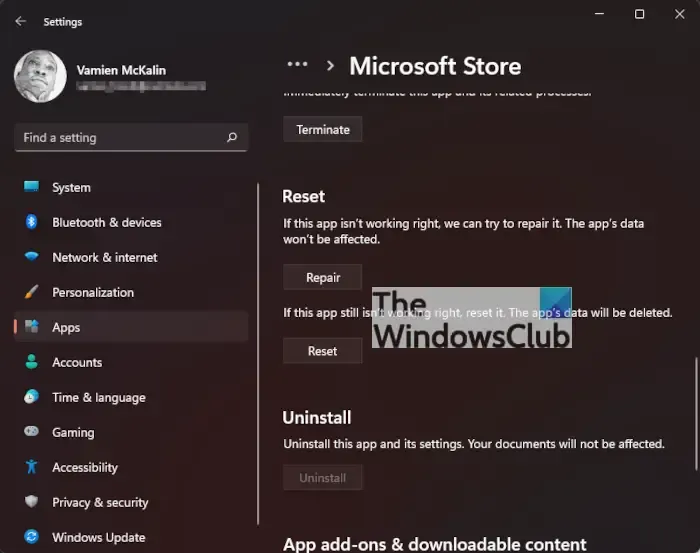
Um Microsoft Store zurückzusetzen, öffnen Sie Einstellungen > Apps > Apps und Funktionen > Suchen Sie nach Microsoft Store > Erweiterte Optionen > Verwenden Sie die Schaltfläche Reparieren oder Zurücksetzen.
3] Stellen Sie sicher, dass der Windows-Firewalldienst aktiviert ist
Manchmal zeigt Microsoft Store diesen Fehler an, weil der Microsoft Defender Firewall-Dienst nicht auf dem Computer ausgeführt wird. Überprüfen Sie den Status dieses Dienstes auf Ihrem System. Wenn Sie feststellen, dass es gestoppt ist, starten Sie es. Führen Sie die folgenden Schritte aus:

- Drücken Sie die Tasten Win + R, um das Befehlsfeld „Ausführen“ zu starten. Geben Sie services.msc ein und klicken Sie auf OK.
- Scrollen Sie in der Dienste-App nach unten, um Windows Defender Firewall zu finden.
- Sobald Sie es gefunden haben, klicken Sie mit der rechten Maustaste darauf und wählen Sie Eigenschaften.
- Stellen Sie im Fenster Eigenschaftenden Starttyp auf „Automatisch“ ein und überprüfen Sie den Dienststatus.
- Wenn der Dienststatus Gestoppt anzeigt, klicken Sie auf Start-Schaltfläche, um den Dienst auszuführen.
- Klicken Sie auf Übernehmen und dann auf OK.
Sie müssen außerdem sicherstellen, dass die Windows-Firewall nicht deaktiviert ist.
Überprüfen Sie nun, ob der Microsoft Store diesen Fehler weiterhin anzeigt oder nicht.
Wie behebt man den Windows Update-Fehler 0x80d0000a?
Sie können den Windows Update-Fehler 0x80d0000a beheben, indem Sie die integrierte Windows Update-Problembehandlung ausführen, Windows Update im Clean Boot-Status ausführen und sicherstellen, dass die Windows-Firewall NICHT aktiviert ist.
Wie behebe ich, dass der Microsoft Store unter Windows 11 nicht funktioniert?
Wenn der Microsoft Store unter Windows nicht funktioniert, können Sie zur Behebung dieses Problems einige Korrekturen ausprobieren, z. B. das Anpassen von Datum und Uhrzeit Einstellungen, Löschen des Microsoft Store-Cache, Zurücksetzen des Microsoft Store usw.



Schreibe einen Kommentar